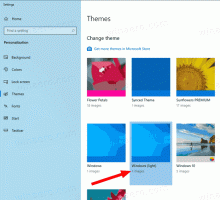كيفية تعطيل وظيفة Firefox Hello الإضافية وإلغاء تثبيتها
قامت Mozilla بجعل Firefox Hello ، ميزة الاتصال القائمة على WebRTC كملحق للنظام. يجب أن يأتي هذا التغيير إلى القناة الثابتة لـ Firefox بالإصدار 45. إذا لم يكن لديك أي استخدام لـ Firefox Hello ، فقد ترغب في تعطيله. ومع ذلك ، ليس من الواضح أو الواضح كيفية القيام بذلك ، لذا اسمحوا لي أن أوضح لكم.
في Windows ، توجد الوظائف الإضافية للنظام في المجلد C: \ Program Files \ Mozilla Firefox \ browser \ features. في الإصدار 64 بت من Windows ، سيتم تثبيت وظائف Firefox 32 بت الإضافية في المجلد C: \ Program Files (x86) \ Mozilla Firefox \ browser \ features.
ملاحظة: إذا قمت بتثبيت متصفح Firefox في مجلد مخصص ، فستحتاج إلى تصحيح الجزء "C: \ Program Files \ Mozilla Firefox".
أصبح Firefox Hello بالفعل إضافة للنظام في Firefox Nightly. سيتم تضمينه في فرع الإصدار الثابت مع Firefox 45.
إلى تعطيل وإلغاء تثبيت الوظيفة الإضافية Firefox Hello، قم بما يلي:
- أغلق Firefox.
- انتقل إلى المجلد الفرعي browser \ features (على سبيل المثال C: \ Program Files \ Mozilla Firefox \ browser \ features) واحذف ملف [email protected].
سيؤدي هذا إلى إزالة الوظيفة الإضافية Firefox Hello والميزة المناسبة من Firefox. سيختفي أيضًا رمز Hello الموجود على شريط العناوين.
ضع في اعتبارك أنه في كل مرة تقوم فيها بترقية Firefox ، ستتم إعادة تثبيت الوظيفة الإضافية Hello. ما لم تقم Mozilla بإزالته من حزمة Firefox الافتراضية ، فلا توجد طريقة لتجنب ذلك. لذلك ، في كل مرة تقوم فيها بترقية Firefox ، تحتاج إلى تكرار هذه الخطوات.